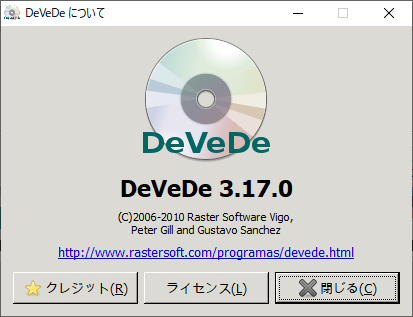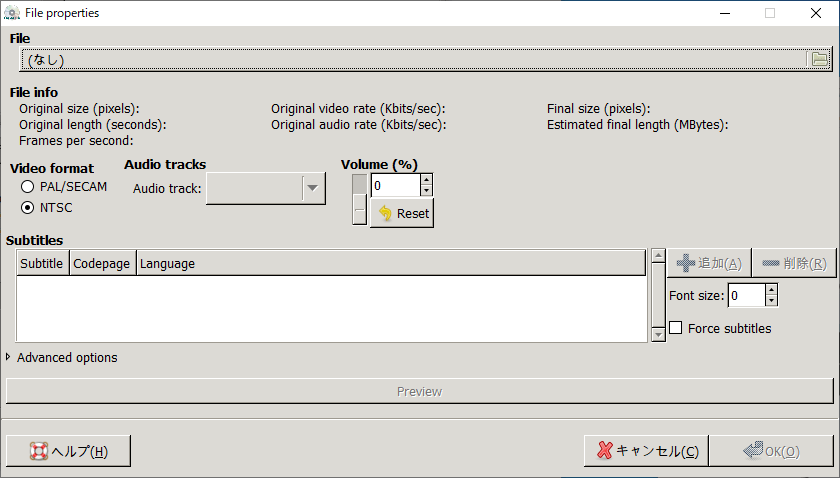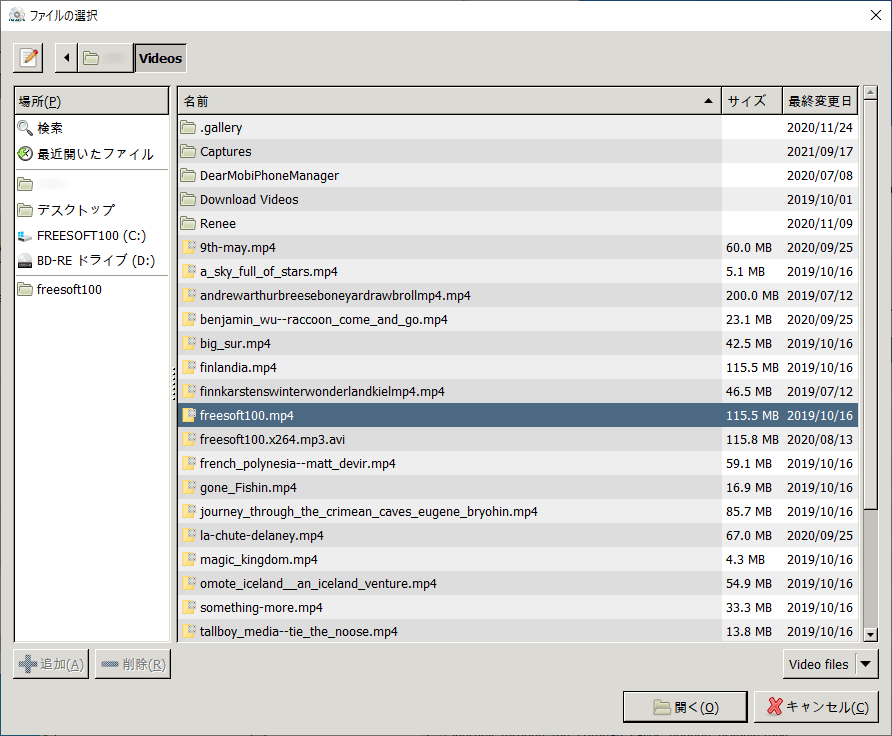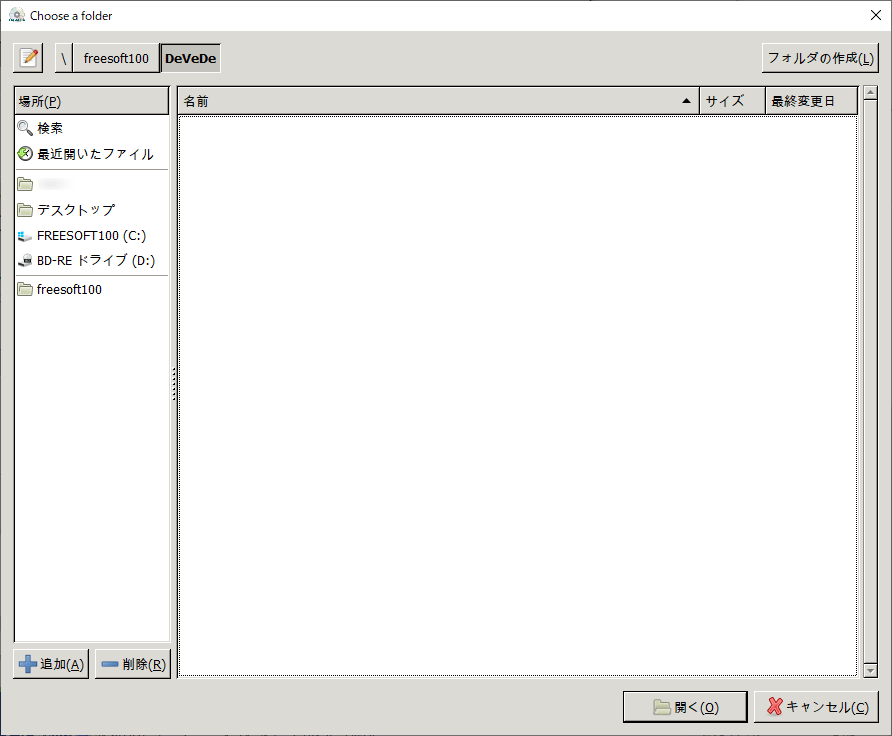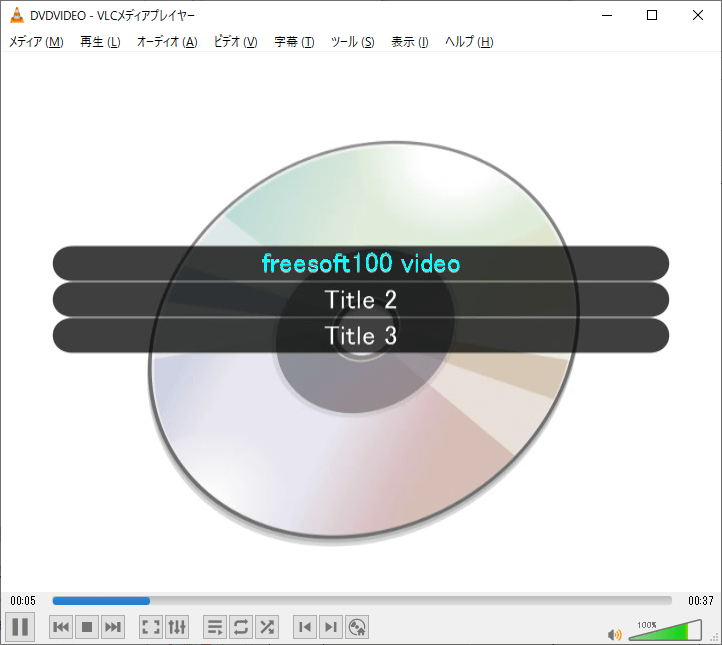DeVeDe のスクリーンショット
<1> DeVeDe - メイン画面
<2> DVDビデオ作成画面
<3> 動画ファイルの追加
<4> 動画ファイルの選択
<5> 「File properties」画面にて選択した動画が追加されている
<6> DVDビデオ作成画面にて選択した動画が追加されている
<7> 「Title 1」のプロパティを編集
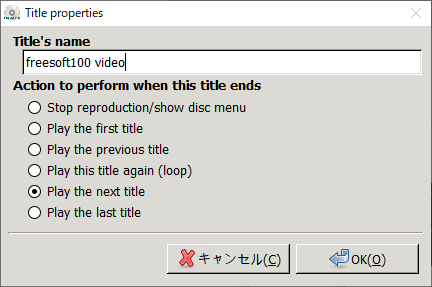
<8> 動画タイトルが編集された
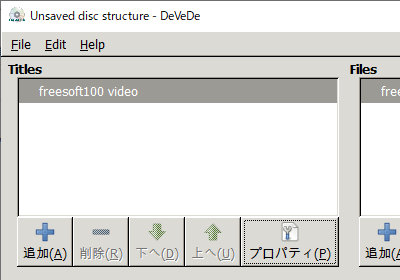
<9> タイトルを追加した
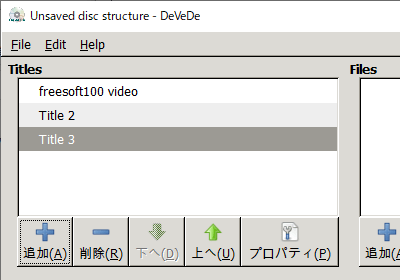
<10> Title 2」のプロパティを編集
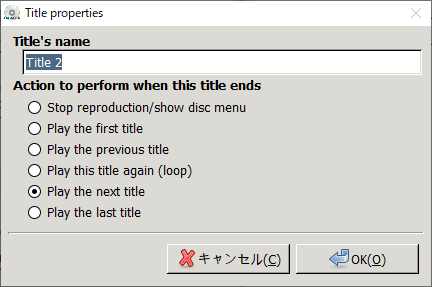
<11> 「Title 3」のプロパティを編集
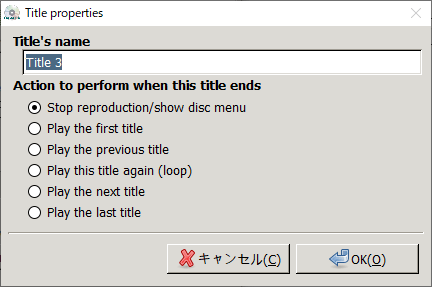
<12> タイトルごとに動画を追加して設定完了
<13> DVD用のISOイメージファイルの保存先を選択
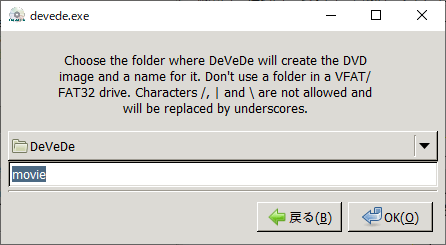
<14> 保存先に「その他」を選択
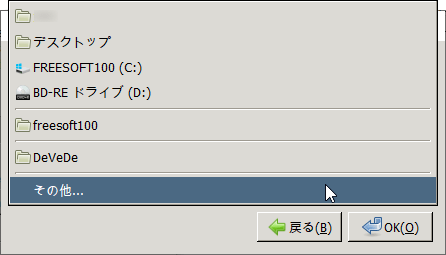
<15> 任意のフォルダーを選択する
<16> DVD用のISOイメージファイルの作成中
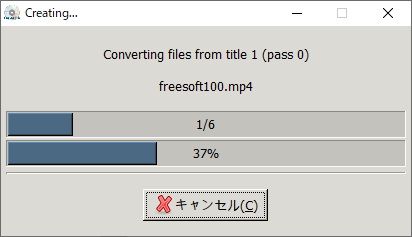
<17> DVD用のISOイメージファイルの作成完了
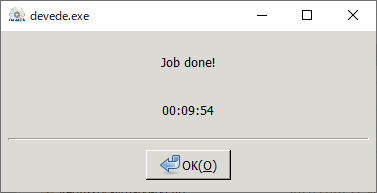
<18> VLC Media Player で内容を確認
<19> メニューバーから「Edit」⇒「Preferences」とクリックしてオプションを表示
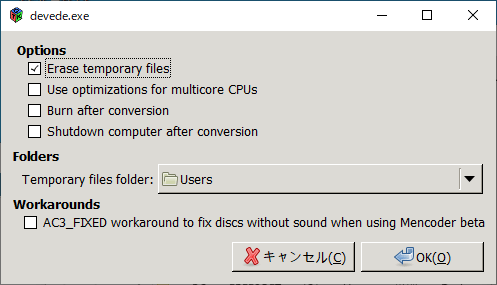
<20> 掲載しているスクリーンショットのバージョン情報